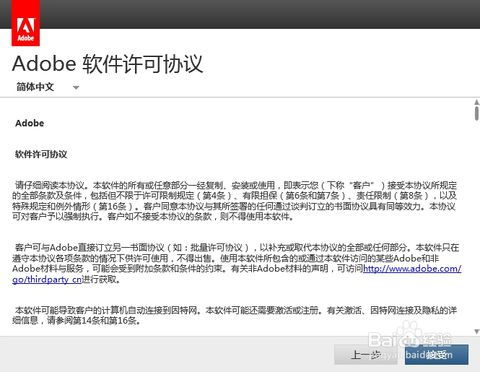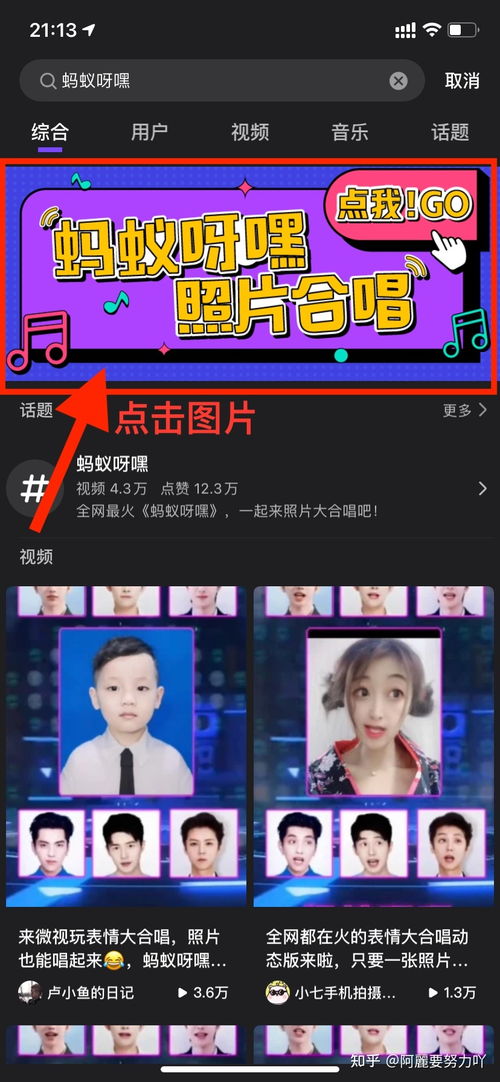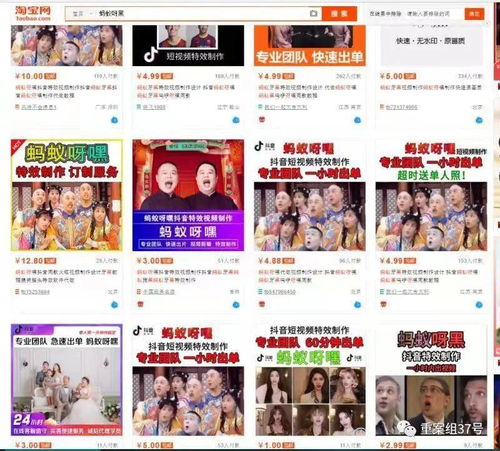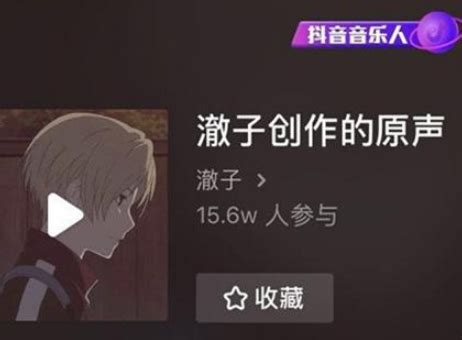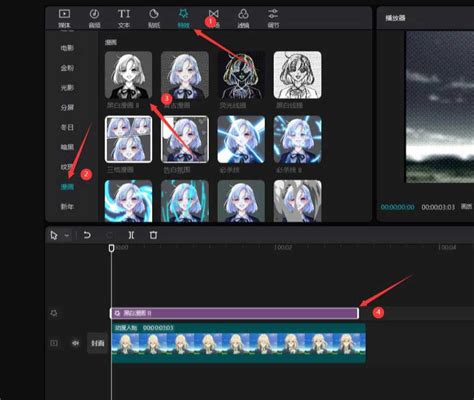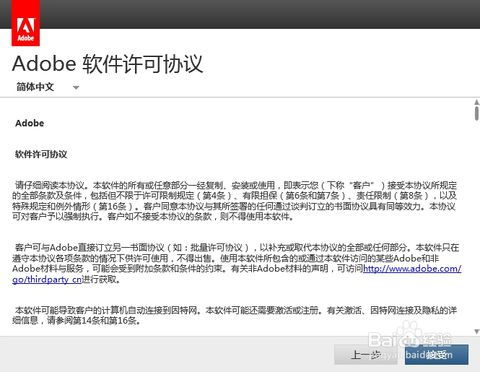Avatarify蚂蚁牙黑特效视频制作详细教程

近年来,短视频平台上的特效视频越来越受欢迎,其中蚂蚁牙黑特效无疑是热门之一。想要制作一个有趣的蚂蚁牙黑视频,Avatarify和剪映是两款必不可少的软件。本文将详细介绍如何利用这两款软件制作一个高质量的蚂蚁牙黑视频,适合新手和小白,希望能帮助大家轻松制作出有趣的视频。

一、准备工作
首先,你需要准备以下几款软件:

1. Avatarify:这是一款可以将照片或图片动态化的软件,适合制作各种头部特效,如蚂蚁牙黑特效。苹果用户可以在App Store中下载,安卓用户可以在相应的应用商店中查找类似功能的软件。
2. 剪映:这是一款功能强大的视频编辑软件,可以用来拍摄、剪辑和添加特效。同样,苹果和安卓用户都可以在各自的应用商店中找到。
另外,如果你有需求加速下载过程,可以下载一个TX加速器,用来加速下载和使用Avatarify。
二、录制视频
1. 音乐选择:蚂蚁牙黑特效的背景音乐是一段节奏感强烈的音乐,你可以在抖音或其他音乐平台上找到这首歌,并在播放时录制视频。
2. 录制视频:打开抖音或其他视频录制软件,根据音乐的节奏录制一段对口型的视频。注意,视频质量尽量高清,表情要夸张,这样才能更好地匹配特效。
三、使用Avatarify制作特效
1. 下载并打开Avatarify:在应用商店下载完成后,打开Avatarify软件。首次使用时,软件可能会请求访问你的照片库,选择允许,以便软件可以访问你需要处理的照片或视频。
2. 选择照片或视频:Avatarify支持将静态照片转化为动态视频,但为了制作蚂蚁牙黑视频,我们推荐使用视频。在软件中选择你刚录制好的对口型视频。
3. 生成特效:软件会自动识别你的面部特征,并生成一个带有蚂蚁牙黑特效的视频。这个过程可能需要一些时间,请耐心等待。如果软件无法识别你的面部,可能是因为视频质量不够高或者表情不够夸张,你可以尝试重新录制一段视频。
4. 保存特效视频:特效生成完成后,点击保存按钮,将视频保存到手机相册中。
四、使用剪映剪辑视频
1. 下载并打开剪映:在应用商店下载完成后,打开剪映软件。
2. 创建新项目:点击开始创作,选择新建项目,然后导入你刚刚生成的蚂蚁牙黑特效视频。
3. 调整视频:在时间轴上找到你的视频,拖动到合适的位置。如果需要,你可以调整视频的播放速度、音量等参数。
4. 添加背景:如果你想要为视频添加一个背景,可以使用剪映的画中画功能。导入你想要作为背景的视频或图片,然后调整其大小和位置,使其与特效视频匹配。
5. 色度抠图:如果你的背景视频中有不需要的部分,可以使用色度抠图功能。例如,如果你的背景是绿色的,你可以选择绿色进行抠图,去掉背景中的绿色部分。
6. 添加音乐和字幕:在剪映中,你可以为视频添加音乐和字幕。在音频选项中,导入你在抖音或其他平台上找到的蚂蚁牙黑背景音乐,然后调整音量。在字幕选项中,你可以添加文字,并设置其样式和动画效果。
7. 导出视频:完成所有编辑后,点击右上角的导出按钮。你可以选择导出视频的分辨率和帧率,然后点击导出。等待片刻,视频就会保存到你的手机相册中。
五、高级技巧:多人蚂蚁牙黑视频
如果你想要制作一个多人蚂蚁牙黑视频,可以使用剪映的画中画功能和Avatarify的特效模板。
1. 录制多人视频:首先,你需要录制一段多人的对口型视频。确保每个人的表情都夸张且同步。
2. 制作单人特效:使用Avatarify,为视频中的每个人分别制作蚂蚁牙黑特效。你需要分别导入每个人的视频,然后生成特效。
3. 剪辑多人视频:在剪映中,创建一个新项目,并导入你刚刚制作的所有单人特效视频。使用画中画功能,将每个特效视频叠加在一起,调整它们的大小和位置,使它们看起来像一个整体。
4. 同步音乐和字幕:为多人视频添加背景音乐和字幕,确保音乐和字幕与视频的节奏和动作同步。
5. 导出多人视频:完成所有编辑后,导出多人视频。你可以将其分享到抖音、快手等短视频平台,或者保存到你的手机相册中。
六、注意事项
1. 视频质量:为了获得更好的特效效果,确保你录制的视频质量尽量高清,并且表情夸张。
2. 软件兼容性:Avatarify目前主要支持iOS设备,安卓用户可以在应用商店中寻找类似功能的软件。剪
- 上一篇: 如何查询中国移动手机话费余额?
- 下一篇: 解锁草莓种子发芽的秘诀:高效实用方法大揭秘
-
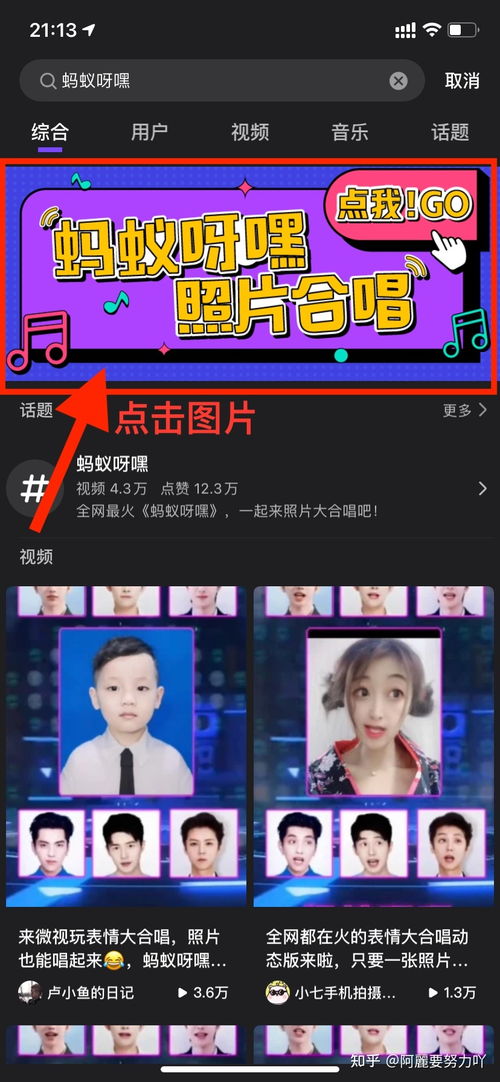 蚂蚁呀嘿短视频爆火秘籍:轻松学会制作教程!资讯攻略11-07
蚂蚁呀嘿短视频爆火秘籍:轻松学会制作教程!资讯攻略11-07 -
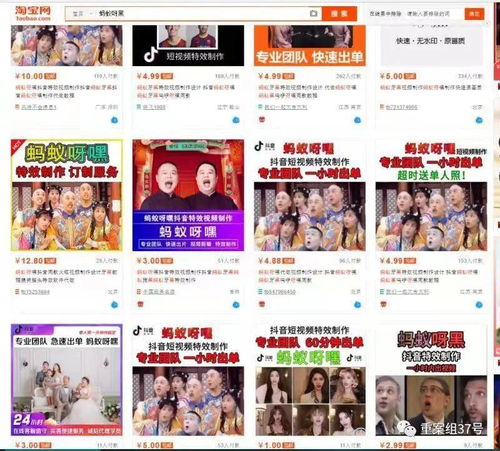 如何用剪映制作“蚂蚁呀嘿”视频并参与百元挑战?资讯攻略11-15
如何用剪映制作“蚂蚁呀嘿”视频并参与百元挑战?资讯攻略11-15 -
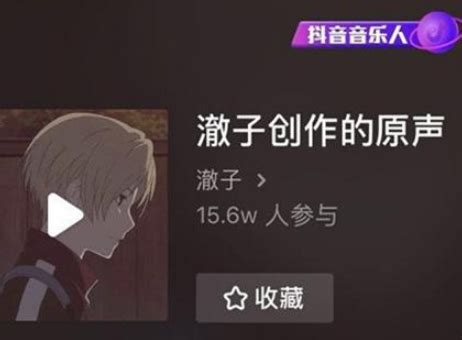 揭秘!轻松打造抖音热门“偷心盗贼”特效视频教程资讯攻略11-17
揭秘!轻松打造抖音热门“偷心盗贼”特效视频教程资讯攻略11-17 -
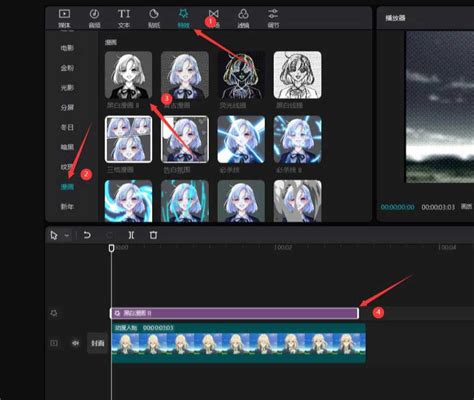 揭秘!用剪映轻松打造惊艳魔法变身特效教程资讯攻略11-20
揭秘!用剪映轻松打造惊艳魔法变身特效教程资讯攻略11-20 -
 Photoshop(PS)打造炫酷特效文字教程资讯攻略12-07
Photoshop(PS)打造炫酷特效文字教程资讯攻略12-07 -